Hinweis
Für den Zugriff auf diese Seite ist eine Autorisierung erforderlich. Sie können versuchen, sich anzumelden oder das Verzeichnis zu wechseln.
Für den Zugriff auf diese Seite ist eine Autorisierung erforderlich. Sie können versuchen, das Verzeichnis zu wechseln.
In dieser Schnellstartanleitung verwenden Sie die vereinfachte Azure DevOps Starter-Erfahrung, um eine kontinuierliche Integrationspipeline (Continuous Integration, CI) und eine kontinuierliche Lieferpipeline (Continuous Delivery, CD) für Ihre Java-App in Azure Pipelines einzurichten. Sie können Azure DevOps Starter verwenden, um alles einzurichten, was Sie für die Entwicklung, Bereitstellung und Überwachung Ihrer App benötigen.
Voraussetzungen
- Ein Azure-Konto mit einem aktiven Abonnement. Sie können kostenlos ein Konto erstellen.
- Ein Azure DevOps Konto und Organisation.
Anmelden beim Azure-Portal
DevOps Starter erstellt eine CI/CD-Pipeline in Azure Pipelines. Sie können eine neue Azure DevOps-Organisation erstellen oder eine vorhandene Organisation verwenden. DevOps Starter erstellt auch Azure-Ressourcen im Azure-Abonnement Ihrer Wahl.
Melden Sie sich beim Azure-Portal an.
Geben Sie im Suchfeld DevOps Starterein, und wählen Sie dann aus. Klicken Sie auf Hinzufügen von, um eine neue zu erstellen.
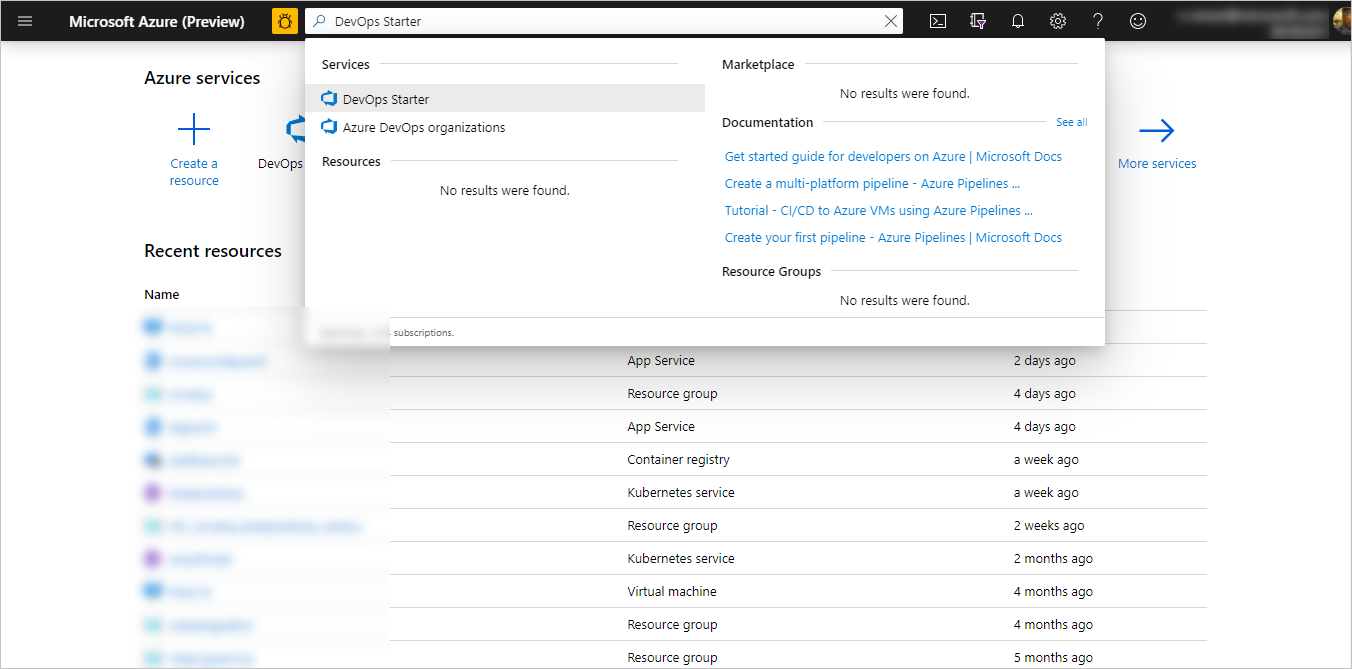
Auswählen einer Beispielanwendung und eines Azure-Diensts
Wählen Sie die Java-Beispielanwendung aus. Die Java-Beispiele umfassen eine Auswahl mehrerer Anwendungsframeworks.
Das Standardbeispielframework ist Spring. Behalten Sie die Standardeinstellung bei, und wählen Sie dann Weiteraus. Web App For Containers ist das Standardbereitstellungsziel. Das anwendungsframework, das Sie zuvor ausgewählt haben, bestimmt den Hier verfügbaren Typ des Azure-Dienstbereitstellungsziels.
Lassen Sie den Standarddienst, und wählen Sie dann Weiteraus.
Konfigurieren von Azure DevOps und einem Azure-Abonnement
Erstellen Sie eine neue Azure DevOps-Organisation, oder wählen Sie eine vorhandene Organisation aus.
Wählen Sie einen Namen für Ihr Projekt aus.
Wählen Sie Ihr Azure-Abonnement und Ihren Standort aus, wählen Sie einen Namen für Ihre Anwendung und dann "Fertig" aus.
Nach ein paar Minuten wird das DevOps Starter-Dashboard im Azure-Portal angezeigt. Eine Beispielanwendung ist in einem Repository in Ihrer Azure DevOps-Organisation eingerichtet, ein Build wird ausgeführt, und Ihre Anwendung wird in Azure bereitgestellt. Dieses Dashboard bietet Einblicke in Ihr Code-Repository, die CI/CD-Pipeline und Ihre Anwendung in Azure.
Wählen Sie Durchsuchen aus, um Ihre laufende Anwendung anzuzeigen.
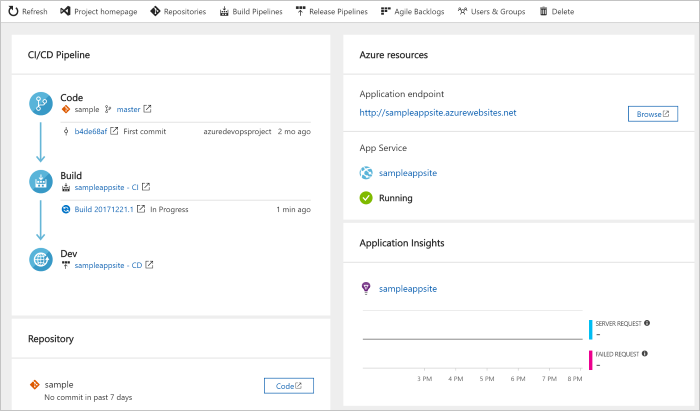
DevOps Starter hat automatisch einen CI-Build- und Releasetrigger konfiguriert. Sie können jetzt mit einem Team an einer Java-App mit einem CI/CD-Prozess zusammenarbeiten, der Ihre neueste Arbeit automatisch auf Ihrer Website bereitstellt.
Codeänderungen übernehmen und CI/CD ausführen
DevOps Starter erstellt ein Git-Repository in Azure Repos oder GitHub. Gehen Sie wie folgt vor, um das Repository anzuzeigen und Codeänderungen an Ihrer Anwendung vorzunehmen:
Wählen Sie links im DevOps Starter-Dashboard den Link für Ihre Hauptzweige aus. Dieser Link öffnet eine Ansicht zum neu erstellten Git-Repository.
Um die Repository-Klon-URL anzuzeigen, wählen Sie "Klonen" oben rechts im Browserfenster aus. Sie können Ihr Git-Repository in Ihrer bevorzugten IDE klonen. In den nächsten Schritten können Sie den Webbrowser verwenden, um Codeänderungen direkt an der Hauptzweigung vorzunehmen und zu übernehmen.
Wechseln Sie auf der linken Seite des Browsers zur Datei "src/main/webapp/index.html ".
Wählen Sie "Bearbeiten" aus, und nehmen Sie dann eine Änderung an einem Teil des Texts vor. Ändern Sie beispielsweise einen Teil des Texts für eines der div-Tags.
Wählen Sie Commit aus, und speichern Sie dann Ihre Änderungen.
Wechseln Sie in Ihrem Browser zum DevOps Starter-Dashboard.
Nun sollten Sie einen laufenden Build sehen. Die soeben vorgenommenen Änderungen werden automatisch über eine CI/CD-Pipeline erstellt und bereitgestellt.
Untersuchen Sie die CI/CD-Pipeline
Im vorherigen Schritt hat DevOps Starter automatisch eine vollständige CI/CD-Pipeline konfiguriert. Erkunden und anpassen Sie die Pipeline nach Bedarf. Führen Sie die folgenden Schritte aus, um sich mit den Build- und Release-Pipelines vertraut zu machen.
Wählen Sie oben im DevOps Starter-Dashboard Build-Pipelinesaus. Dieser Link öffnet eine Browserregisterkarte und die Build-Pipeline für Ihr neues Projekt.
Zeigen Sie auf das Feld Status, und wählen Sie dann die Auslassungspunkte (...) aus. Diese Aktion öffnet ein Menü, in dem Sie mehrere Aktivitäten starten können, z. B. das Einreihen eines neuen Builds in die Warteschlange, das Anhalten eines Builds und das Bearbeiten der Buildpipeline.
Wählen Sie Bearbeiten aus.
In diesem Bereich können Sie die verschiedenen Aufgaben für Ihre Build-Pipeline betrachten. Der Build führt eine Vielzahl von Aufgaben aus, z. B. das Abrufen von Quellen aus dem Git-Repository, das Wiederherstellen von Abhängigkeiten und die Veröffentlichung von Ausgaben, die für Deployments verwendet werden.
Wählen Sie ganz oben in der Build-Pipeline den Namen der Build-Pipeline aus.
Ändern Sie den Namen der Buildpipeline in etwas Aussagekräftigeres, wählen Sie Speichern & Warteschlangeaus, und wählen Sie dann Speichernaus.
Wählen Sie unter dem Build-Pipeline-Namen Verlaufaus.
Im Bereich Verlauf sehen Sie ein Prüfprotokoll Ihrer letzten Änderungen für den aktuellen Build. Azure Pipelines verfolgt alle Änderungen, die an der Buildpipeline vorgenommen werden, und ermöglicht es Ihnen, Versionen zu vergleichen.Wählen Sie Triggeraus. DevOps Starter hat automatisch einen CI-Trigger erstellt, und jeder Commit für das Repository startet einen neuen Build. Sie können optional Zweige in den CI-Prozess einbeziehen oder ausschließen.
Wählen Sie Aufbewahrungaus. Je nach Szenario können Sie Richtlinien angeben, die eine bestimmte Anzahl von Builds beibehalten oder entfernen sollen.
Wählen Sie „Build und Release“ und dann „Releases“ aus.
DevOps Starter erstellt eine Releasepipeline zum Verwalten von Bereitstellungen für Azure.Wählen Sie links die Auslassungspunkte (...) neben Ihrer Release-Pipeline aus, und wählen Sie dann Bearbeitenaus. Die Releasepipeline enthält eine Pipeline, die den Veröffentlichungsprozess definiert.
Wählen Sie unter ArtefakteDrop aus. Die Build-Pipeline, die Sie in den vorherigen Schritten geprüft haben, erzeugt die Ausgabe, die für das Artefakt verwendet wird.
Wählen Sie neben dem Symbol Drop den Kontinuierlichen Bereitstellungsauslöseraus. Diese Releasepipeline verfügt über einen aktivierten CD-Trigger, der eine Bereitstellung jedes Mal ausführt, wenn ein neues Buildartefakt verfügbar ist. Optional können Sie den Trigger deaktivieren, damit Ihre Bereitstellungen manuell ausgeführt werden müssen.
Wählen Sie auf der linken Seite Aufgabenaus. Die Aufgaben sind die Aktivitäten, die Ihr Bereitstellungsprozess ausführt. In diesem Beispiel wurde eine Aufgabe zum Bereitstellen in Azure App Service erstellt.
Wählen Sie auf der rechten Seite Versionen anzeigenaus. Diese Ansicht zeigt einen Versionsverlauf an.
Wählen Sie die Auslassungspunkte (...) neben einer Ihrer Versionen aus, und wählen Sie dann Öffnen. Es gibt mehrere Menüs, die sie erkunden können, z. B. eine Versionszusammenfassung, zugeordnete Arbeitsaufgaben und Tests.
Wählen Sie Commits aus. In dieser Ansicht werden Code-Commits angezeigt, die der spezifischen Bereitstellung zugeordnet sind.
Wählen Sie Protokolle aus. Die Protokolle enthalten nützliche Informationen zum Bereitstellungsprozess. Sie können sowohl während als auch nach Bereitstellungen angezeigt werden.
Bereinigen von Ressourcen
Sie können Azure App Service und andere verwandte Ressourcen löschen, wenn Sie sie nicht mehr benötigen. Verwenden Sie die Funktionen Löschen im DevOps Starter-Dashboard.
Nächste Schritte
Wenn Sie Ihren CI/CD-Prozess konfiguriert haben, wurden Build- und Release-Pipelines automatisch erstellt. Sie können diese Build- und Releasepipelinen ändern, um die Anforderungen Ihres Teams zu erfüllen. Weitere Informationen zur CI/CD-Pipeline finden Sie unter: